Creando un nuevo grupo de items
1. Seleccione una base de datos de catálogo en la lista Conjunto de bases de datos.
2. En la lista Nuevo, seleccione Grupo de elementos, luego haga clic en el botón Nuevo a la derecha. Esto crea una entrada de "Nuevo grupo de artículos1".

NOTA: Si la nueva entrada no aparece, verifique que Todos
NOTA: Si la nueva entrada no aparece, verifique que Todos
Grupos o Grupos de elementos se selecciona en la lista Visualizar.
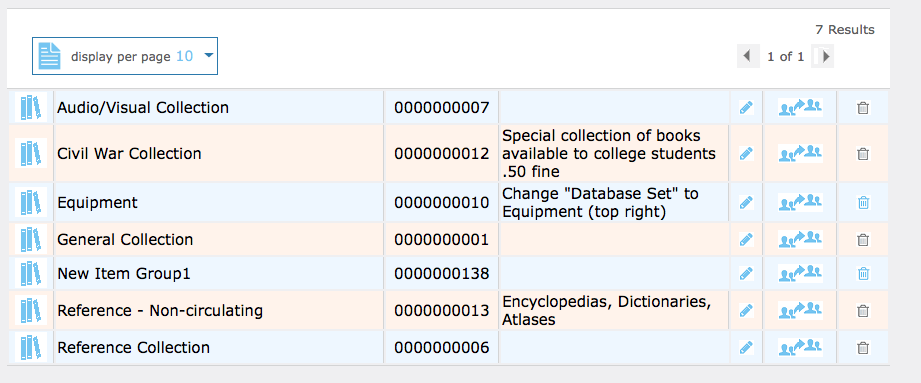
3. Haga clic en el enlace  a la derecha del nuevo grupo. Esto abre la página General para el nuevo grupo. Continúe con las siguientes secciones para ingresar información para este grupo.
a la derecha del nuevo grupo. Esto abre la página General para el nuevo grupo. Continúe con las siguientes secciones para ingresar información para este grupo.
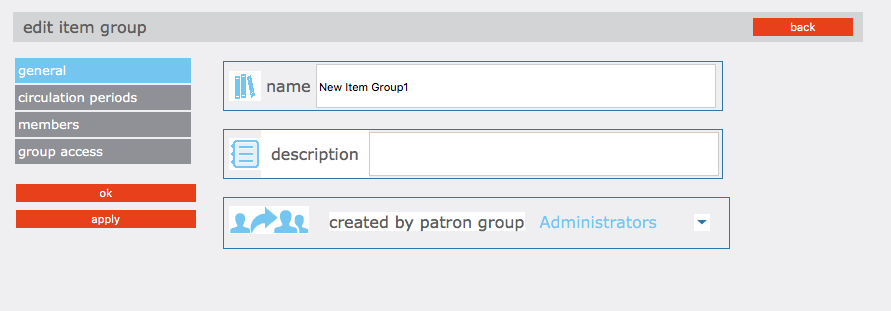
General. En esta página, ingrese la información de identificación del grupo.
1. En el campo Nombre, escriba el nombre del grupo de elementos.
2. En el campo Descripción, escriba cualquier información necesaria para describir este grupo. Esto se mostrará en la página principal del Editor de grupos.
3. El campo Creado por el grupo de usuarios muestra el grupo de usuarios del usuario que creó este grupo. Solo los administradores pueden modificar esta entrada.
4. Haga clic en Aplicar para guardar sus entradas en esta página, luego haga clic en Períodos de círculo en el menú lateral y continúe con la siguiente sección.
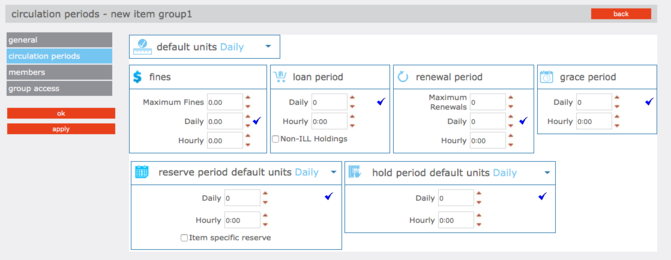
Periodos Circ. En esta página, establezca marcos de tiempo de circulación y cantidades finas para este grupo de artículos.
1. Para ingresar diferentes límites para este grupo de artículos:
-
En la lista Unidades predeterminadas, seleccione Diaria u Hora como la unidad de tiempo predeterminada para el Período de préstamo, el Período de renovación, el Período de gracia y las Multas.
-
En Periodo de préstamo, Periodo de renovación, Periodo de gracia y Multas, ingrese el límite de tiempo para cada tipo de periodo. Además, ingrese lo siguiente:
-
En Período de renovación, ingrese el número máximo de renovaciones permitidas.
-
En Multas, ingrese la cantidad máxima de multa.
-
En Unidades predeterminadas del período de reserva y retención, ingrese el tiempo para cada una de estas funciones
-
Las Unidades predeterminadas del período de reserva son el número de días u horas que la reserva es válida. Este número debe ser grande, p. 200 días, para acomodar largas listas de reservas de materiales populares. Cuando finaliza el período de reserva, la reserva se cancela.
-
Las Unidades predeterminadas del período de retención son el número de días u horas que el elemento se mantiene en la biblioteca, esperando que el usuario lo recoja. Cuando finaliza el período de retención, si el elemento no se ha recuperado y prestado, el elemento se mueve a la retención del próximo usuario en la lista de reserva, o vuelve al estado normal y debe volver a archivarse.
-
Una marca de verificación en la casilla de Reserva específica de artículo indica que las reservas se colocan en registros de tenencia específicos en lugar de en títulos. Esto es útil para elementos como publicaciones periódicas, donde generalmente se requiere el tema específico, en lugar de cualquier tema de ese título.
-
Haga clic en Aceptar. Esto lo regresa a la página Anulaciones de grupo de artículos.
2. Haga clic en Aplicar para guardar sus entradas en esta página, luego haga clic en Miembros en el menú lateral y continúe con la siguiente sección.
Nota: se utiliza la cantidad máxima de multas
por el programa como el costo de reemplazo
Si un artículo está dañado o perdido y hay
sin precio en el 852 # 9 del registro de tenencia.
Cada biblioteca debe ingresar una cantidad en este
caja, incluso si la biblioteca no carga
multas vencidas.
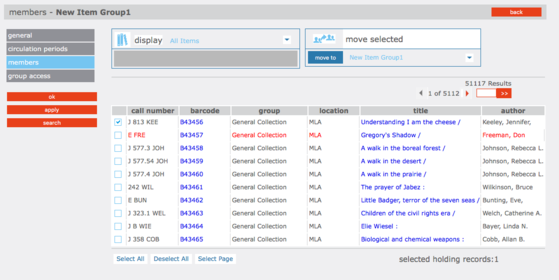 |
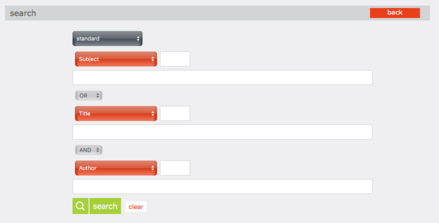 |
Miembros En esta página, agregue y elimine miembros del grupo de elementos. Los elementos asignados a este grupo se adhieren a los parámetros de circulación establecidos en los Períodos de Circ.
1. En la lista Pantalla, seleccione Todos los elementos. Esto muestra una lista de todos los elementos, no solo los elementos actualmente asignados a este grupo.
2. Seleccione la casilla de verificación junto a cada elemento que desea agregar al grupo de elementos. Para localizar artículos específicos:
-
En el menú lateral, haga clic en Buscar. Esto muestra la página de búsqueda.
-
Escriba su consulta de búsqueda en los cuadros apropiados. Para seleccionar un campo MARC u operador booleano diferente, haga clic en la flecha al lado de la lista apropiada y luego seleccione el campo u operador preferido. Luego haga clic en Buscar. Esto muestra una lista de elementos que coinciden con su consulta de búsqueda.
3. En Mover registros seleccionados, se muestra el nuevo nombre del grupo. Para mover los elementos seleccionados a este grupo, haga clic en el botón >> a la izquierda. Esto muestra el nuevo grupo con sus elementos asignados.
4. Haga clic en Aplicar para guardar sus entradas en esta página, luego haga clic en Acceso de grupo en el menú lateral y continúe con la siguiente sección.
Sugerencia: También puede escanear elementos en el grupo. Para hacerlo, seleccione Escanear
Elementos en el grupo actual en la lista de visualización. Luego escanea el artículo
código de barras o escriba el código de barras en el cuadro Código de barras.
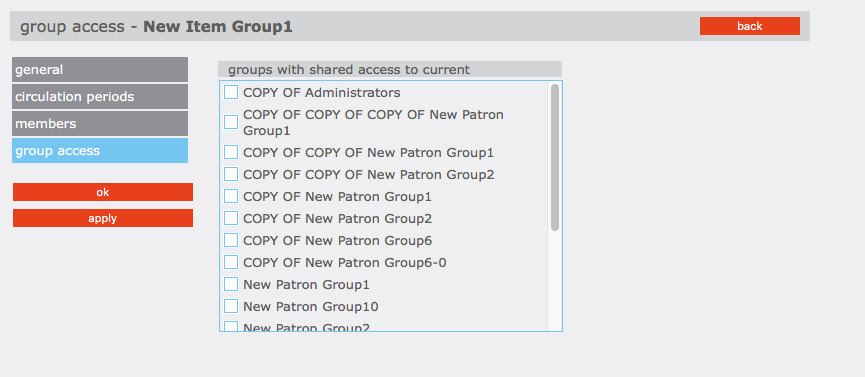
Acceso grupal. En esta página, especifique qué grupos de usuarios desea tener acceso a este grupo.
-
El cuadro Grupos sin acceso muestra los grupos de usuarios que no tienen acceso para realizar cambios en este grupo. Para cambiar el acceso al grupo, haga clic en el grupo de usuarios al que desea tener acceso a este grupo de elementos, luego haga clic en el botón <<. Esto mueve el grupo de usuarios al cuadro Grupos con acceso compartido a actual. Repita esto para todos los grupos a los que desea tener acceso a este grupo de elementos.
-
Haga clic en Aceptar para guardar sus entradas en esta página y volver a la página de inicio del Editor de grupos.